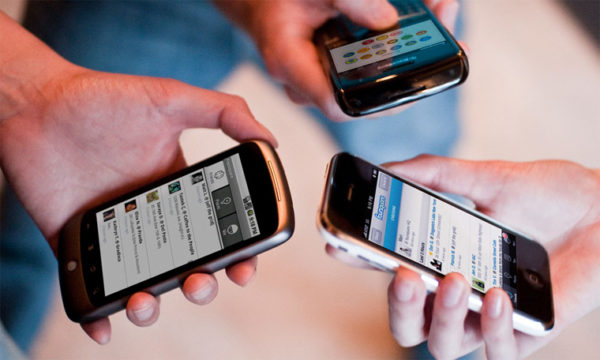خطوات إيقاف تشغيل TalkBack على الموبايل
ينشر موقع ون المتخصص فى التقنية خطوات إيقاف تشغيل TalkBack على الموبايل.
الضغط على مفتاحي مستوى الصوت
إذا كان اختصار إمكانية الوصول مُشغَّلاً على جهازك، يمكنك الضغط على مفتاحي مستوى الصوت لمدة 3 ثوانٍ.
إذا جرَّبت هذا الخيار ولم يتم الإيقاف، اتبع خطوات تشغيل اختصار إمكانية الوصول.
إيقاف تشغيل TalkBack في إعدادات جهازك
افتح تطبيق الإعدادات تطبيق “الإعدادات” على جهازك.
افتح إمكانية الوصول ثم TalkBack.
أوقف TalkBack.
يمكنك استخدام مفتاح الاختصار لمستوى الصوت لتفعيل الأداة TalkBack أو أيّ أداة أخرى تسهل الوصول.
الخطوة الأولى: تفعيل مفتاح الاختصار لمستوى الصوت
افتح تطبيق الإعدادات تطبيق “الإعدادات” على جهازك.
انقر على إمكانية الوصول ثمّ على مفتاح الاختصار لمستوى الصوت.
ويُعرَف هذا الإعداد على بعض الأجهزة باسم اختصارات إمكانية الوصول.
في أعلى الشاشة، فعِّل مفتاح الاختصار لمستوى الصوت.
اختياري: لتغيير خدمة إمكانية الوصول التي يتحكم فيها الاختصار، انقر على خدمة الاختصار.
إذا لم يظهر لك هذا الخيار، راجع الخطوات المخصّصة للإصدارات السابقة أدناه.
اختياري: يمكنك تغيير إمكانية عمل الاختصار من شاشة التأمين.
الخطوة الثانية: استخدام مفتاح الاختصار لمستوى الصوت
اضغط على مفتاحي مستوى الصوت لمدة 3 ثوانٍ لبدء تشغيل إحدى أدوات إمكانية الوصول.
بدء استخدام Android مع TalkBack
تطبيق TalkBack عبارة عن قارئ الشاشة من Google تم تضمينه في أجهزة Android. ويقدِّم لك TalkBack تعليقات وملاحظات منطوقة بحيث يمكنك استخدام الجهاز بدون النظر إلى الشاشة.
تقدِّم صفحات المساعدة الواردة أدناه نصائح للبدء في استخدام جهاز Android مع TalkBack.
تشغيل TalkBack
يمنحك قارئ الشاشة TalkBack تعليقات وملاحظات وإشعارات منطوقة.
الخيار 1: الضغط على مفتاحي مستوى الصوت
- اضغط على مفتاحي مستوى الصوت لمدة 3 ثوانٍ.
- إذا لم يتم تشغيل TalkBack مباشرةً، اضغط على مفتاحي مستوى الصوت مرة أخرى لمدة 3 ثوانٍ.
ملاحظات:
- في المرة الأولى لمحاولة استخدام الاختصار، قد تحتاج إلى تأكيد الإعداد في مربع حوار التأكيد.
- إذا لم تنجح الخطوات أعلاه، اتبع خطوات تشغيل اختصار إمكانية الوصول في إعدادات الجهاز.
الخيار 2: تشغيل TalkBack في إعدادات الجهاز
تحتاج الخطوات الواردة أدناه إلى مساعدة من شخص مبصر.
- افتح تطبيق الإعدادات
على جهازك.
- افتح إمكانية الوصول ثم TalkBack.
- شَغِّل TalkBack.
- إذا كنت تستخدم الإصدار 4.0 من نظام التشغيل Android أو إصدارًا سابقًا، راجع الخطوات اللازمة لإصدارات Android السابقة أدناه.
- في مربع حوار التأكيد، انقر على موافق.
الخيار 3: إعداد جهاز Android جديد باستخدام TalkBack
يمكنك تشغيل TalkBack عند تشغيل جهاز Android لأول مرة.
احتفظ بسماعات رأس بالقرب منك، إذا كان ذلك ممكنًا، بحيث يمكنك توصيلها بالجهاز عند إدخال أية كلمات مرور مثل كلمة مرور Wi-Fi، مع العلم بأنه لا يتم تشغيل ميزة “تكرار المفاتيح” افتراضيًا إلا عند توصيل سماعات الرأس بجهازك، ويمكنك تغيير هذا الإعداد في وقت لاحق في إعدادات جهاز Android.
- الإصدار 4.1 من نظام التشغيل Android والإصدارات الأحدث: اضغط مع الاستمرار بإصبعين على شاشة الإعداد. عندما يتعرف جهازك على هذه الإيماءة، يتم تمكين TalkBack وبدء برنامج تعليمي.
- الإصدار 4.0 من نظام التشغيل Android: استخدم إصبعك لرسم مستطيل مغلق على شاشة الإعداد. وعندما يتعرف جهازك على هذه الإيماءة، ستسمع تنبيهًا صوتيًا.